使用方法
CRプレーヤーは見て楽しめるようにジャケットとターンテーブルが上下に並んで表示されます。(iPadのランドスケープでは左右に並びます。)
注:この文章の「レコード」は全てビニール・レコードのことです。
注:設定パネル関連の説明は、追加機能または追加機能の試用版を購入した場合に適用されます。
設定パネルに関しては設定パネルのページで説明されています。
選曲
音楽ライブラリーまたはレコード棚から選曲できます。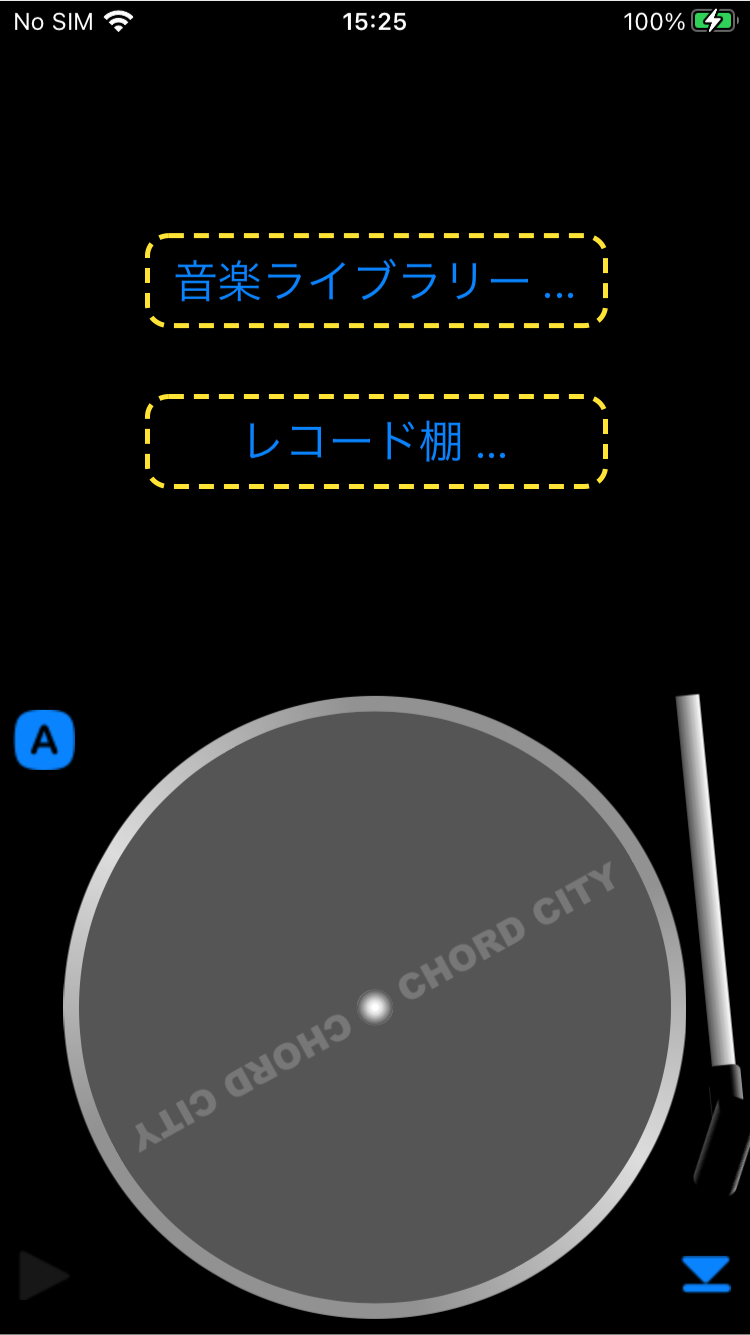
音楽ライブラリーから選曲
「音楽ライブラリー ...」をタップするとiPodナビゲーション画面が現れます。
注:このアプリから初めて音楽ライブラリにアクセスする時にその確認を求められる場合があります。
ここでレコード盤に載せる曲(複数曲可)を選択します。一曲だけとか実際のアルバムやプレーリストをそのまま選択するのもOKです。
選曲してiPodナビゲーション画面を完了すると再生開始され、キャンセルすると元の画面に戻ります。
設定パネルで事前に、レコード盤の色やレーベルの色スクラッチノイズの量などを好みに設定しておくことができます。
レコード棚からレコードを選択
仮想レコードがレコード棚に保存されている場合は、「レコード棚 ...」をタップすると保存されている仮想レコードのリストが表示されます。
仮想レコードを選んでタップすると再生開始され、「戻る」をタップすると再生開始せずに元の画面に戻ります。
設定パネルで、仮想レコードを作成・保存できます。
再生開始
音楽ライブラリーからの選曲が完了するか仮想レコードが選択されると、レコード・ジャケットがターンテーブルの上(または横)に現れて中のレコード盤がターンテーブルにセットされ、自動的にトーンアームが動いてレコード再生が開始されます。
レコード盤に入っている曲数や総演奏時間に応じて、以下のようにレコード盤の形状や回転数が選択されます。
注:設定パネルでスピードが「オート」以外に設定されている場合は、強制的にその回転数で再生されます。
| 曲数、演奏時間 | レコード盤形状 | 回転数 |
|---|---|---|
| 2曲以下 |
7インチ シングル ドーナッツ盤
(横からアダプターが飛んできてターンテーブルにセットされます。) |
45 |
| 14分未満 | 7インチ EP盤 | 45 |
| 20分未満 | 7インチ コンパクト盤 | 33⅓ |
| 20分以上 | 12インチ LP盤 | 33⅓ |
再生終了
 レコード・ジャケット表面(アートワークが描かれている面)の中央付近を上方にスワイプすると再生が止まり、開始と逆の行程を辿って終了します。
レコード・ジャケット表面(アートワークが描かれている面)の中央付近を上方にスワイプすると再生が止まり、開始と逆の行程を辿って終了します。
レコード・ジャケット
レコード盤をターンテーブルに載せている間はレコード盤を収納していたジャケットがターンテーブルの上側(iPadのランドスケープの場合は左側)にセットされます。
表面
ジャケット表面には現在再生されている曲のアートワークが表示されます。
いろいろなアルバムから曲を寄せ集めたレコード盤は、曲が変わる度にアートワークの変化も楽しめます。
注:アートワークが設定されていない曲はデフォルトの画像が表示されます。
ジャケット表面に対して以下の操作ができます。
- 中央付近を上方にスワイプすると再生が止まり、開始と逆の行程を辿って再生終了します。
- 右縁か左縁の辺りをタップするとジャケットが反転して裏面が表示されます。
裏面
ジャケット裏面にはレコード盤に入っている曲(曲名、演奏者、再生時間)の一覧リストがテーブル表示され、再生中の曲がハイライトで示されます。
曲数が2曲以上ある場合は、レコード盤を2面で扱う感覚が得られるように2つのセクションに分割表示されます。
設定パネルでサイド表記や2面で扱うかどうかを変更できます。
下部にあるスライダーは現在再生している曲の再生位置を示します。
スライダーの右側には再生中の曲の長さ、左側には現時点の再生時間が表示されます。
ジャケット裏面では以下の操作ができます。
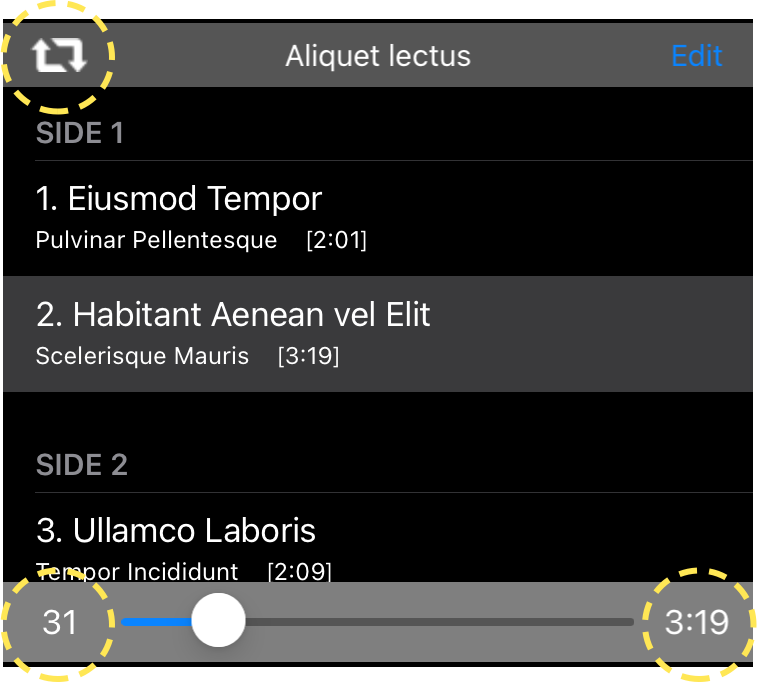
-
左上の「
 」か下部スライダーの左右にある時間表示部分のいずれかをタップするとジャケットが反転して表面に戻ります。
」か下部スライダーの左右にある時間表示部分のいずれかをタップするとジャケットが反転して表面に戻ります。
- リストの曲をタップするとその曲から再生します。
- タップされた曲が反対側にある場合、レコードがわずかに動いて裏返しされたこと示します。
- スライダーをドラッグして再生位置を変更できます。
-
裏面の右上にある「編集」ボタンをタップすると表示が「完了」に変わって編集モードになり以下の操作ができます。
操作 詳細 移動 項目の右端にある  をドラッグして位置や順番を変更する。
をドラッグして位置や順番を変更する。
削除 項目の左端にある  をタップすると右端に削除タブが現れるので、これをタップして項目を削除する。
をタップすると右端に削除タブが現れるので、これをタップして項目を削除する。
削除しても音楽ライブラリーには一切影響を与えません。注:操作が実行されるとトーンアームが上がって再生がポーズされます。
編集が済んだら「完了」ボタンをタップして編集モードを終了します。任意の曲をタップするかトーンアームを下げて再生を続けることができます。
片面の再生完了
片面が再生完了した後の動作は、オートストップがオンかオフかで以下のようになります。
設定パネルでオートストップのオン・オフを切り替えできます。
| オートストップ | 動作 |
|---|---|
| オフ | トーンアームが一番内側の停止溝に留まりターンテーブルも回転し続けます。 |
| オン | トーンアームが自動的に右端のホームポジションへ戻ってリフトダウンし、ターンテーブルも回転を停止します。 |
操作ボタン
 ターンテーブルの周囲に以下に示す3つの操作ボタンが配置されています。
ターンテーブルの周囲に以下に示す3つの操作ボタンが配置されています。
-
アーム・リフター
ターンテーブルの右下にあり、トーンアームの上げ下げ状態を表示します。 トーンアームが上がっている。
トーンアームが上がっている。
 トーンアームが下がっている。
トーンアームが下がっている。
タップする毎にトーンアームを上げたり下げたりします。
注:ただし、下げることができる場所はレコード盤の音溝とホームポジションだけです。 -
スタート・ストップ
ターンテーブルの左下にあり、スタートまたはストップを表示します。 「スタート」表示。
「スタート」表示。
 「ストップ」表示。
「ストップ」表示。
タップすると表示の操作を実行します。
注:レコードがターンテーブル上にない場合は無効表示になっています。 -
スピード表示
ターンテーブルの左上にあり、ターンテーブルの回転スピードが表示されます。 オート
オート
 33⅓回転
33⅓回転
 45回転
45回転
再生が終了してレコードがターンテーブル上から無くなった時点で「オート」の表示になります。
注:このボタンは設定パネルの呼び出しも兼ねていて、タップすると設定パネルが現われます。
スタート操作
![]() ボタンをタップすると現在の面の先頭から開始します。
ボタンをタップすると現在の面の先頭から開始します。
「長押し」すると反対側の最初から開始されます(このとき、レコードがわずかに動いて裏返しされたこと示します)。
以下の手順で再生が始まります
- トーンアームが上がってターンテーブルが回転を開始する。
- トーンアームがレコード盤の一番外側の溝の上まで移動する。
- トーンアームが下がって再生が始まる。
ストップ操作
![]() ボタンをタップすると以下のステップで再生が停止します。
ボタンをタップすると以下のステップで再生が停止します。
- トーンアームが上がって再生がポーズされる。
- トーンアームが右端(ホームポジション)まで移動する。
- トーンアームが下がってターンテーブルが回転を停止し、再生も停止する。
トーンアーム操作
トーンアームが右端(ホームポジション)で下がっているとターンテーブルは停止し、それ以外は回転しています。
トーンアームが上がっていると、右端(ホームポジション)からターンテーブルのセンター付近まで自由にドラッグすることが可能になります。
これを使ってレコード盤の自由な位置から再生することができます。(ただし、下げることができる場所はレコード盤の音溝とホームポジションだけです。)
- リフターでトーンアームを上げて再生をポーズします。
- トーンアームを盤面上の好きな位置にドラッグする。
- リフターでトーンアームを下げて再生を開始する。
再生中は、トーンアームを上げると再生が一時停止し、下げると再生を再開します。(一般の音楽プレーヤーのプレー・ポーズ機能と同じです。)
注:デバイス音声を他のアプリに譲ったりデバイス音声の出力先が変更されたりすると、トーンアームが上がって再生がポーズされます。
| トリック | 操作 |
|---|---|
| 音飛び | トーンアームにタッチし続けると約一回転毎の音飛びを発生させることができます。 |
| タッピング |
本物のレコード再生ではできないトリックですが、再生中のトーンアームを続けざまにタップすると、タップ毎に最初にタップした再生時間からリピートします。
タップの間隔を一回転以上開けると再生時間がクリアーされます。 |
| 設定パネルの「干渉」スイッチで”音飛び”や”タッピング”を可能にするかどうかオンオフできます。 | |
ターンテーブル操作
トーンアームが右端(ホームポジション)で下がっているとターンテーブルは停止し、それ以外は回転しています。
ターンテーブルの回転スピードは通常(前述の表で示されているように)選択されたレコード盤形状に対応して決まります。
現在設定されている回転スピードがターンテーブルの左上にあるスピード表示に表示されます。
設定パネルで、回転スピードを自由に切り替えたり、25セント単位で上下200セントの間で回転数を微調整したりできます。
| トリック | 操作 |
|---|---|
| 速度間違え | LP盤で45回転を選択するなど本来のスピードでないスピードをわざと選択すると、再生音のピッチが大きく狂ってしまう「速度間違え」を起すことができます。 |
| ブレーキング |
ターンテーブル上のレコード盤の音溝をタッチすると回転にブレーキがかかります。
ブレーキ作用はタッチしている場所が中心部に近い場所ではゼロ、盤の周辺に近い場所程大きくかかるようになっています。 ヒント:軽くブレーキをかけながらタッチを半径方向に揺らすことでビブラートを掛けることができます。 |
| ドラッグ |
ターンテーブルをドラッグしてスクラビングやスクラッチのような遊びができます。
(現時点では逆再生に対応していないので本当のスクラビングとは異なります。)
ヒント:このアプリではレコード盤を直にドラッグできません。ドラッグで遊びたい場合は7インチ盤にするとターンテーブル部分が広くてやり易くなります。 |
| 設定パネルの「干渉」スイッチで”ブレーキング”や”ドラッグ”を可能にするかどうかオンオフできます。 | |